掌握sublime text的快速跳转技巧可大幅提升工作效率。1. 使用 ctrl/cmd + g 输入行号跳转至指定行,适合调试定位错误;2. 通过 ctrl/cmd + p 模糊搜索文件名快速打开文件,尤其适用于复杂项目;3. 利用 ctrl/cmd + r 跳转到当前文件内的函数、变量等符号,加快代码浏览;4. 使用 ctrl/cmd + shift + r 在整个项目中搜索并跳转到函数,便于维护和阅读他人代码;5. 安装书签插件(如bookmarks),通过快捷键标记并跳转关键代码位置,方便重构和调试。熟练运用这些功能,能显著提升代码编辑效率。
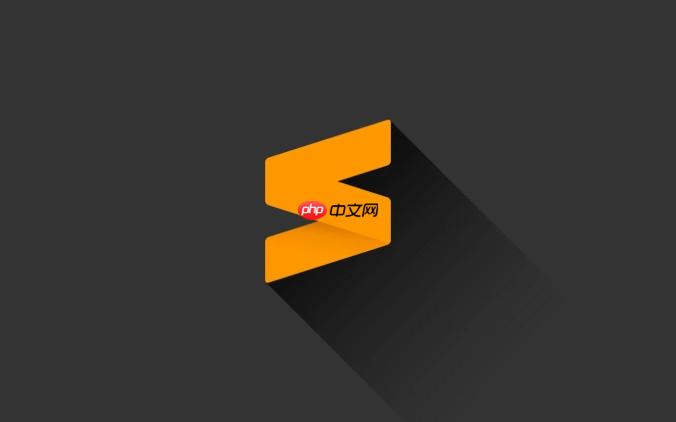
在sublime Text中高效工作,快速跳转和定位文件、函数是必不可少的技能。如果你还在靠滚动条找函数或者手动翻文件,那效率肯定跟不上。掌握几个实用技巧,几秒钟就能定位目标,节省大量时间。
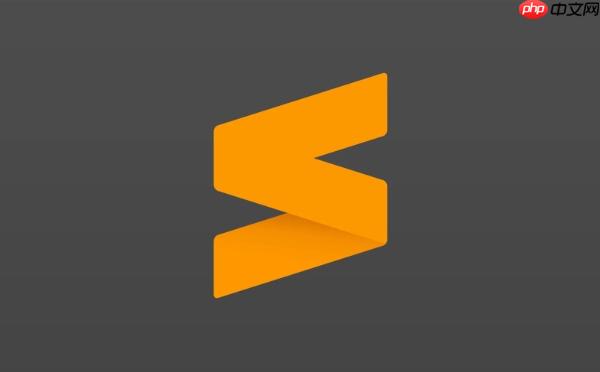
1. 使用goto功能快速跳转到指定行
这是最基础也最直接的方式。按下 Ctrl + G(windows/linux)或 Cmd + G(Mac),输入行号后回车,就能瞬间跳转到某一行。
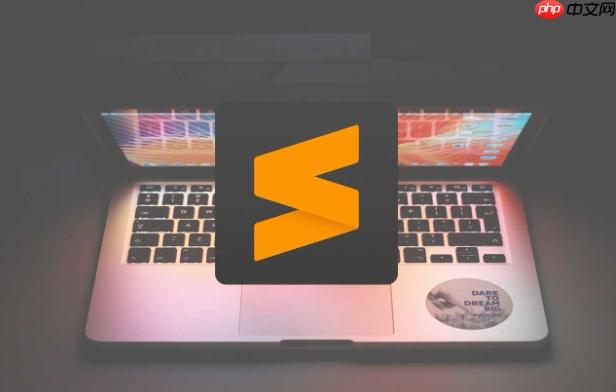
- 特别适合调试时看到报错提示中的行号,直接跳过去看问题
- 输入完行号后按 Esc 可取消跳转而不改变当前光标位置
这个功能虽然简单,但用得频繁,尤其在排查错误或查看日志类文件时非常有用。
2. 按文件名快速打开文件:Goto Anything
使用快捷键 Ctrl + P(Windows/Linux)或 Cmd + P(Mac)可以唤出“Goto Anything”面板,输入文件名关键词即可模糊匹配并打开文件。
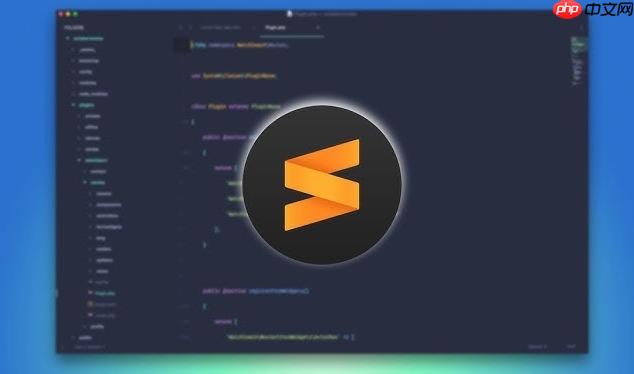
- 支持路径匹配、符号跳转等多种功能
- 如果你记得文件名的一部分,比如“login.JS”,输入“log”就可能找到它
这对于项目结构复杂、文件众多的情况特别实用,不用去侧边栏一层层点开目录。
3. 快速跳转到函数定义:Goto symbol
在代码中想快速跳转到某个函数定义,可以用“Goto Symbol”。快捷键是 Ctrl + R(Windows/Linux)或 Cmd + R(Mac)。
- 弹出窗口会列出当前文件的所有函数、变量、类等符号
- 输入函数名前几个字母就能过滤出来
对于大型JS、css、python等文件,这项功能能让你快速定位关键函数,省去滚动查找的时间。
4. 在整个项目中搜索并跳转到函数:Goto in Project
如果你不确定某个函数在哪一个文件里,可以使用 Ctrl + Shift + R(Windows/Linux)或 Cmd + Shift + R(Mac)来在整个项目中搜索函数名。
- 它会列出所有匹配的函数及其所在文件
- 选择后可直接跳转到对应位置
这在维护旧项目或阅读别人代码时非常有用,能帮你快速理清逻辑结构。
5. 使用书签插件标记关键位置
Sublime本身没有内置书签功能,但可以通过安装插件(如 Bookmarks)实现标记关键位置的功能。
- 设置快捷键为 Ctrl + F2 添加/删除书签
- 用 F2 和 Shift + F2 在书签之间跳转
适合需要反复回到某些特定代码段的时候,比如调试多个入口函数,或者做代码重构时来回切换位置。
基本上就这些常用又实用的跳转技巧了。熟练之后,你会发现编辑速度明显提升,写代码也不再是“找来找去”的过程。


















